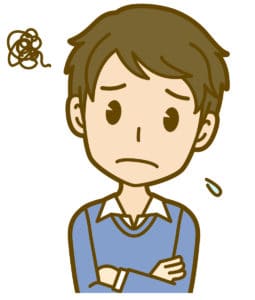
ウェブブラウザ(GoogleChrome)が立ち上がらなくなってしまった
どうしたらいい?
という知人の体験をもとに
「Avast Free Antivirus」のアンインストール方法を紹介します。
「Avast Free Antivirus」は 無料のアンチウイルスソフトですが
・気が付くと他のソフトと一緒にインストールされていた
・使いにくいから他のを使いたい
・ソフトが起動しなくなった
などの理由で、その扱いに困ってしまうことも…
そんな「Avast Free Antivirus」の悩みを解決します。
「Avast Free Antivirus」を普通にアンインストールしようとしても…
アンインストールを試みても何も起きない…
スタートメニュー⇒設定⇒アプリ⇒Avast Free Antivirus⇒アンインストール
普通であればこの手順でアプリのアンインストールが可能なのにどうして?
その原因はすでにインストールされていた「ウイルスバスター」
アンチウイルスソフトを競合させたことによる不具合のようでした。
それではアンインストール手順をみていきましょう。
アバストのアンインストール手順
簡単な流れ
- アバストを起動させる
- プロテクションをクリック
- メインシールドをクリック
- 表示された4つの項目のチェックを外す
- 通常の手順でアンインストール
- 完了!
【アバストー起動】
起動後、「プロテクション」をクリックします。
【アバストープロテクション】
メインシールドをクリック
【アバストーメインシールド】
メインシールド内(赤枠内)の項目を順にオフしていきます
- ファイルシールドをオフにする
- 挙動監視シールドをオフにする
- ウェブシールドをオフにする
- メールシールドをオフにする
【各項目のスイッチをクリックすると確認画面が表示される】
上記画面になるので「無期限停止」を選択します。
【停止確認】
「はい、停止します」をクリックします。
※これを各4項目繰り返します。
【アバストー閉じるースタートメニューー設定】
4項目をすべてオフにしたらアバストを閉じて
スタートメニュー⇒設定⇒アプリ⇒Avast Free Antivirus⇒アンインストール
以下画面になります。
アンインストールをクリック
【アバストーアンインストール】
「はい」でアンインストールが開始されます。
手順は以上となります。
お疲れさまでした!